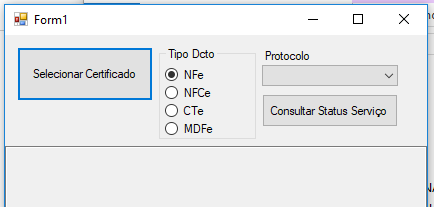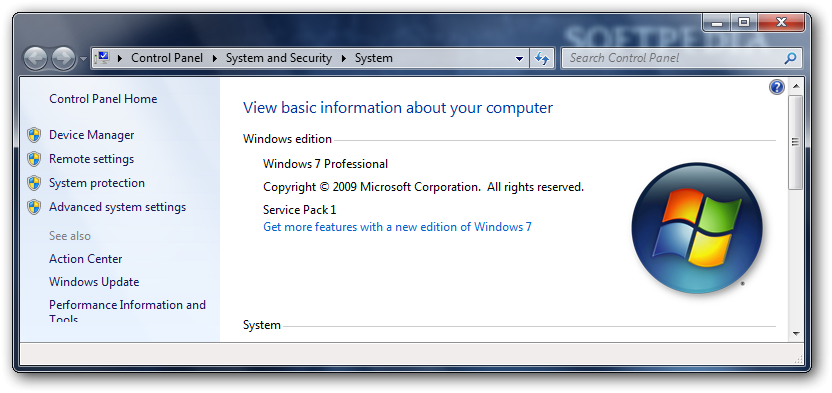Teste do TLS 1.2
Passo a passo para realizar o teste do TLS 1.2, requisito para a realização de instalações e reinstalações
A partir de 02/07/2018 a Receita Federal iniciou o uso do TLS 1.2 para a emissão de documentos fiscais, e tal protocolo só funciona com o Windows atualizado, o que faz com que nós tenhamos sempre que verificar se está funcionando ou não. Realizar a instalação sem testar o TLS pode ser tempo jogado fora, já que se depois a emissão de documentos não funcionar, o cliente talvez tenha que enviar o computador para formatação.
1. Fazer o download do arquivo do teste neste link
2. Descompactar e executar o arquivo TesteConexaoTLS
3. Selecionar Certificado
Caso o cliente já tenha o certificado instalado, ele irá aparecer para seleção, verifique se está dentro da validade, e selecione.
Caso o cliente não tenha instalado, entre em contato com o cliente para confirmar que ele não possui o arquivo, se o cliente não possuir, pode seguir a instalação sem o teste.
4. Selecionar o documento emitido pela empresa do certificado digital que está utilizando
5. Selecionar o protocolo TLS 1.2
6. Consultar Status Serviço
No caso de sucesso
Caso tenha funcionado, a seguinte mensagem será impressa na tela de teste
"<retConsStatServ versao="4.00" xmlns="https://www.portalfiscal.inf.br/nfe"><tpAmb>1</tpAmb><verAplic>PR-v4_2_7</verAplic><cStat>107</cStat><xMotivo>Servico em Operacao</xMotivo>..."
O TLS 1.2 está funcionando
No caso do computador não estar atualizado
Caso não tenha funcionado e o Windows está desatualizado, aparecerá a seguinte mensagem
"The underlying connection was closed: Could not establish trust relationship for the SSL/TLS secure channel."
Caso seja um Windows 7, verifique nas propriedades do computador se ele possui o Service Pack 1. Essa informação estará na parte de cima das propriedades, abaixo do nome do Windows.
Se o Windows 7 estiver com o Service Pack 1 instalado, instale os pacotes do TLS para Windows 7, para instruções clique aqui.
Caso seja outra versão do Windows, será necessário informar o cliente que o Windows Update tem atualizações pendentes que precisam ser instaladas.
No caso de certificado inválido
Caso não tenha funcionado, mas porque as cadeias de certificação não foram instaladas, aparecerá a seguinte mensagem
"The underlying connection was closed: Could not establish trust relationship for the SSL/TLS secure channel.
/inner: System.Security.Authentication.AuthenticationException: The remote certificate is invalid according to the validation procedure. ..."
Será necessário instalar as cadeias de certificação, para instruções clique aqui.